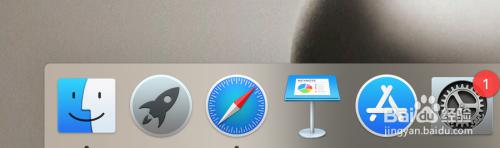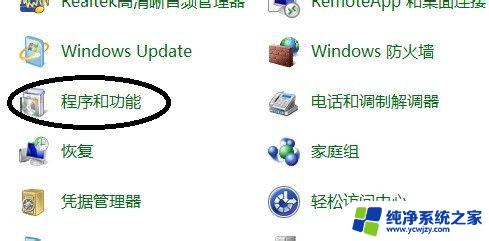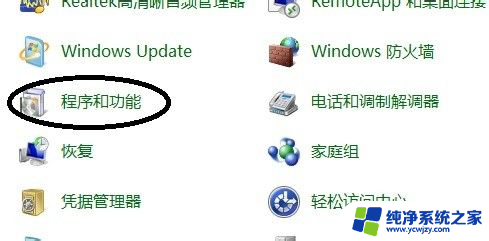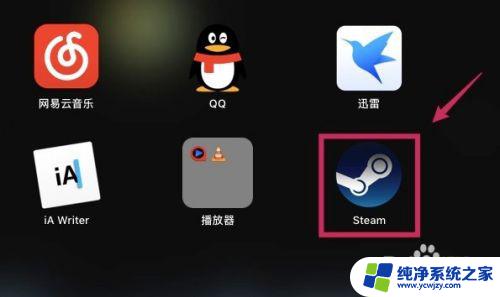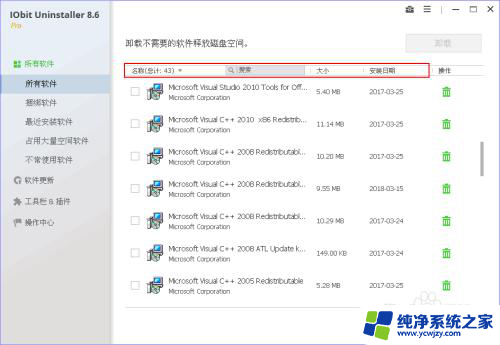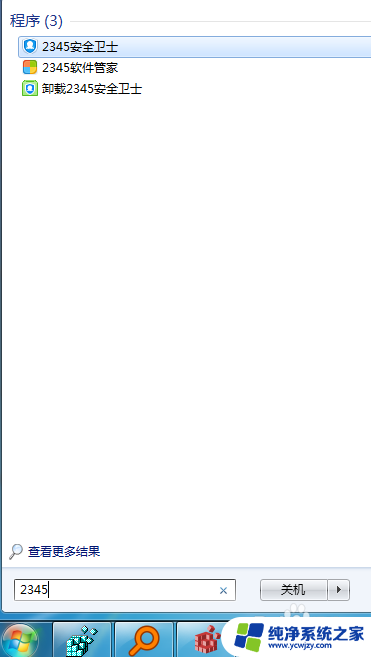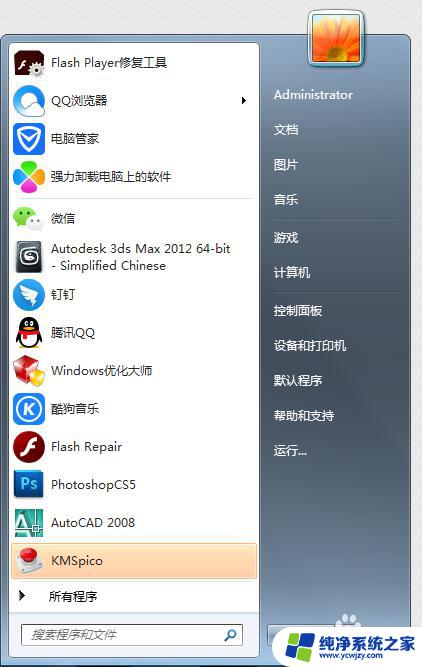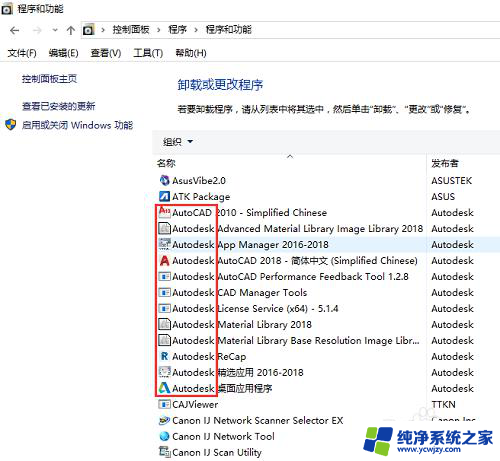steam里的游戏怎么卸载 Steam如何完全卸载游戏
更新时间:2024-02-17 08:55:00作者:yang
在现如今的游戏市场中,Steam成为了无数玩家的首选平台,随着时间的推移,我们对于某些游戏的热情可能会逐渐消退,或者我们希望为了节省硬盘空间而卸载一些不常玩的游戏。如何完全卸载Steam上的游戏呢?通过简单的几个步骤,我们可以轻松地将不需要的游戏从我们的Steam账号和计算机中彻底删除,为我们的娱乐空间腾出更多的位置。接下来我们将一起探讨Steam如何完全卸载游戏的方法。
具体方法:
1.我们打开我们的Steam,在Steam里面可以完成对于游戏的卸载。
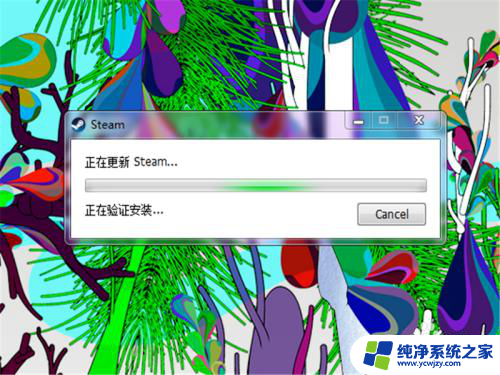
2.进入主界面之后,在界面的上方有一个库,我们点击这个库。
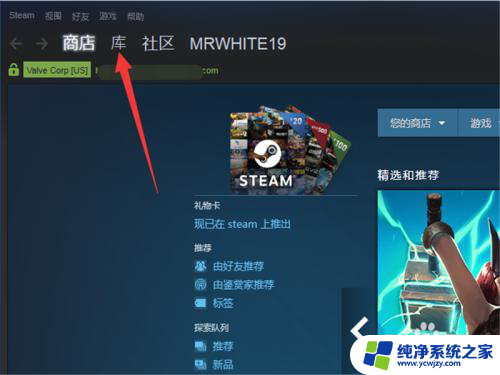
3.在库里,我们就可以看到我们所有的游戏了。
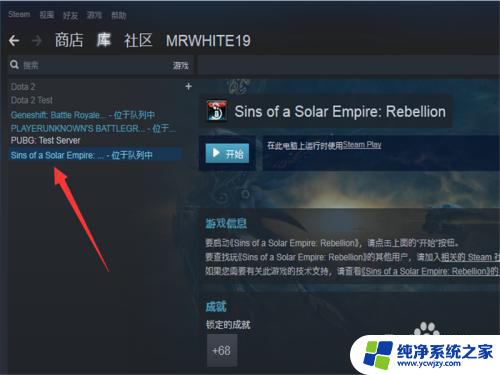
4.在你想要卸载的游戏的名字的地方右键单击鼠标,就会看到卸载选项。
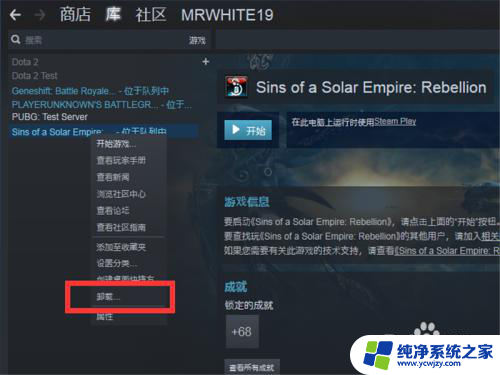
5.点击下载之后,系统会弹出一个对话框,我们点击确定就可以了。
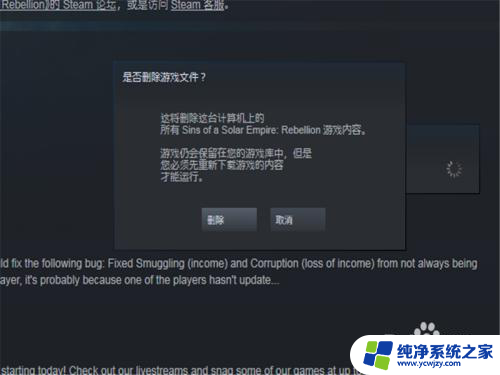
6.搞定之后,我们的界面就不会再出现这个游戏的内容了。就已经卸载完毕了。
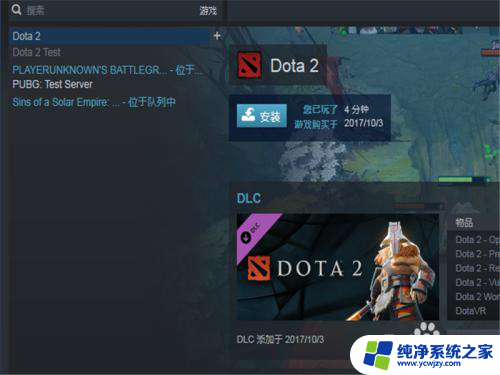
7.这样卸载和在控制面板里卸载是一样的,直接会删除掉。不会留有内容的。
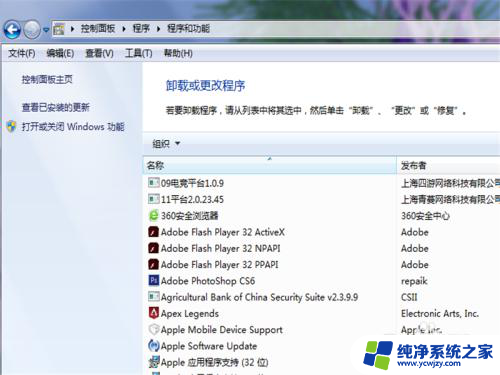
以上就是如何在Steam上卸载游戏的全部内容,有需要的用户可以根据以上步骤进行操作,希望对大家有所帮助。